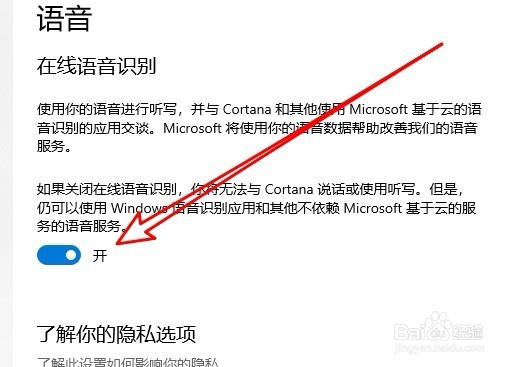1、我们在Windows10系统桌面,右键点击桌面左下角的开始按钮,在弹出菜单中选择“设置”的菜单项。
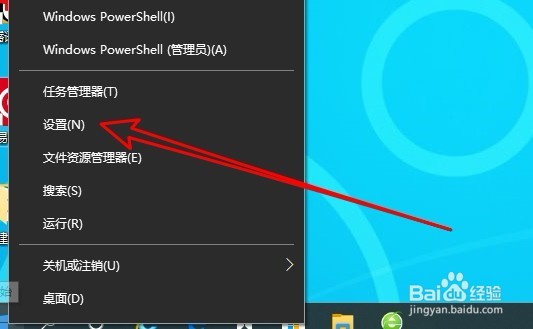
2、然后在打开的Windows10的设置窗口中点击“时间和语言”的图标。

3、接着在打开的时间和语言窗口中,点击左侧边栏的“语音”菜单项。

4、然后在右侧的窗口中找到“语音隐私设置”的快捷链接。
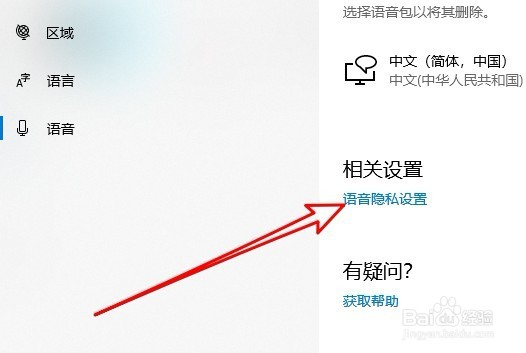
5、接着在打开的语音设置窗口中找到“在线语音识别”的设置项。

6、接着点击该设置项后面的开关,把其设置为打开的状态就可以了。
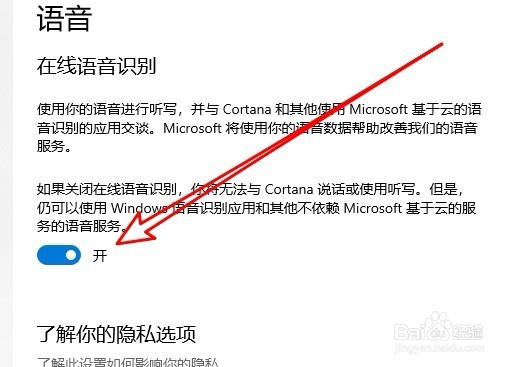
时间:2024-10-13 23:12:34
1、我们在Windows10系统桌面,右键点击桌面左下角的开始按钮,在弹出菜单中选择“设置”的菜单项。
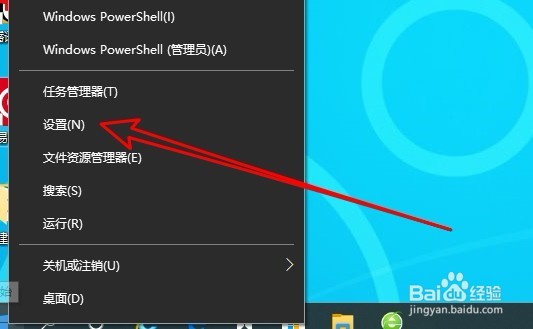
2、然后在打开的Windows10的设置窗口中点击“时间和语言”的图标。

3、接着在打开的时间和语言窗口中,点击左侧边栏的“语音”菜单项。

4、然后在右侧的窗口中找到“语音隐私设置”的快捷链接。
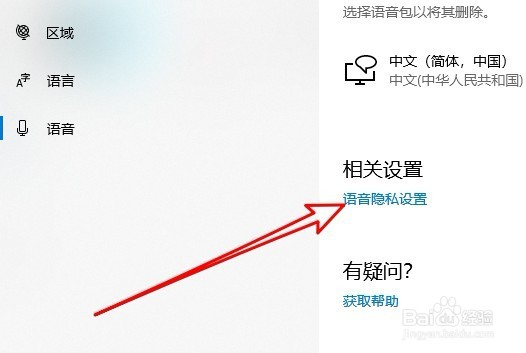
5、接着在打开的语音设置窗口中找到“在线语音识别”的设置项。

6、接着点击该设置项后面的开关,把其设置为打开的状态就可以了。